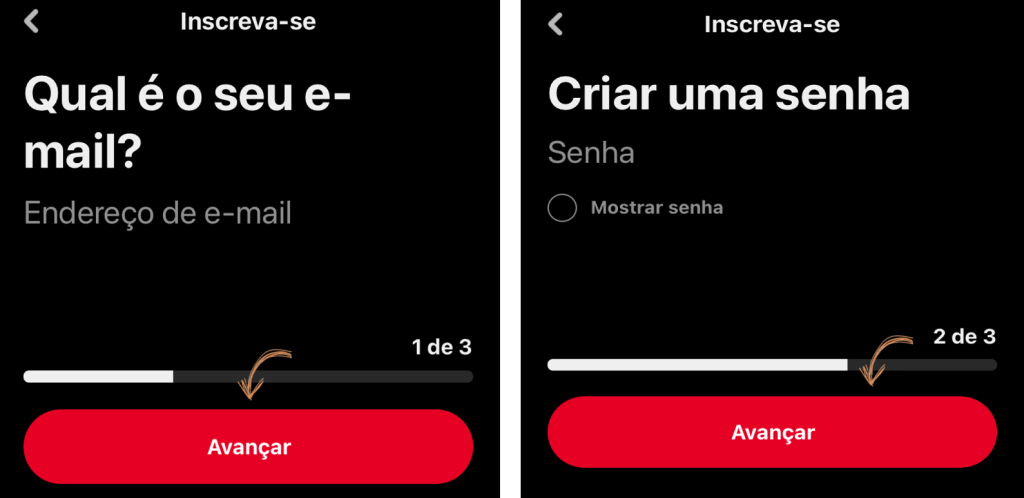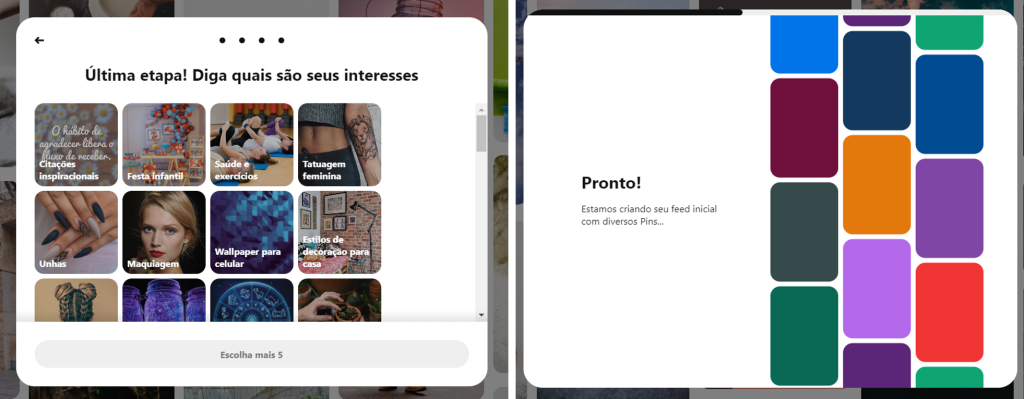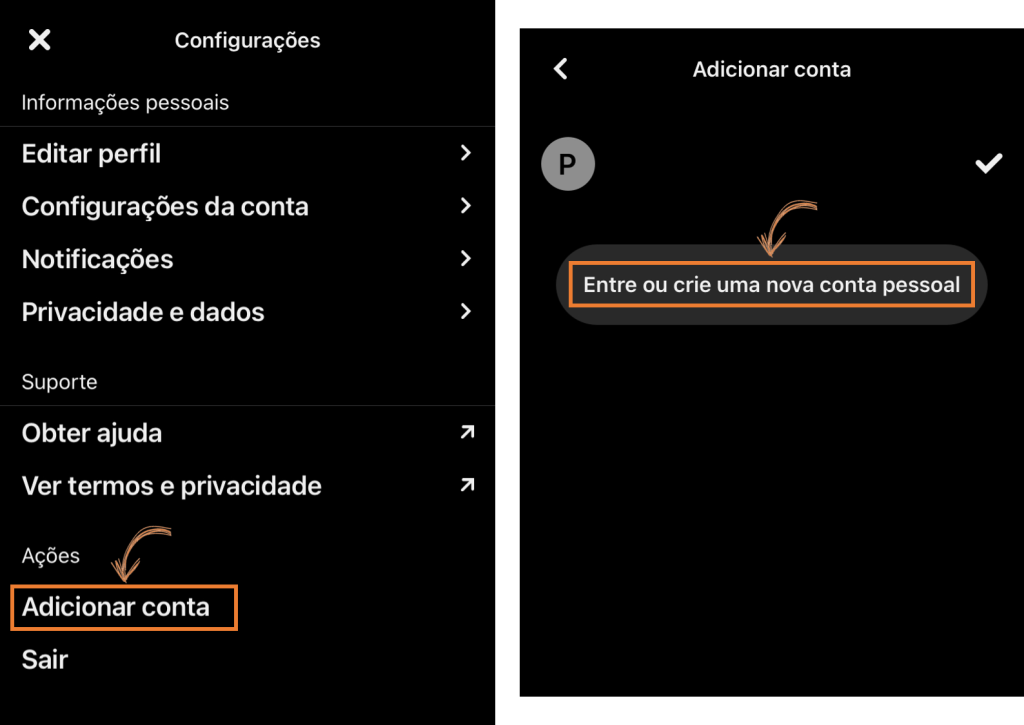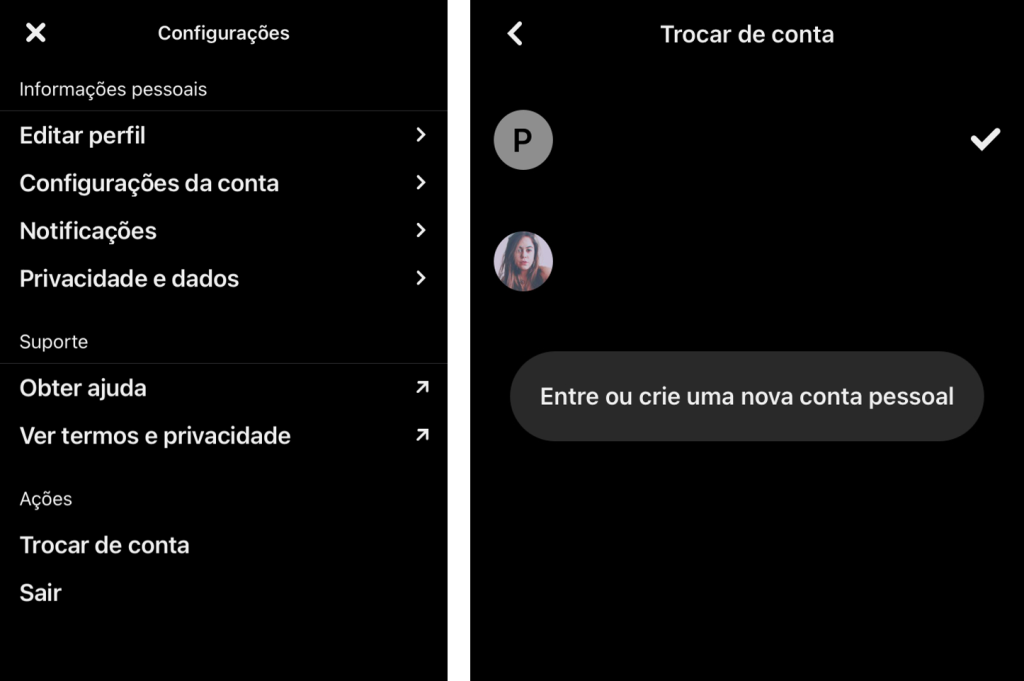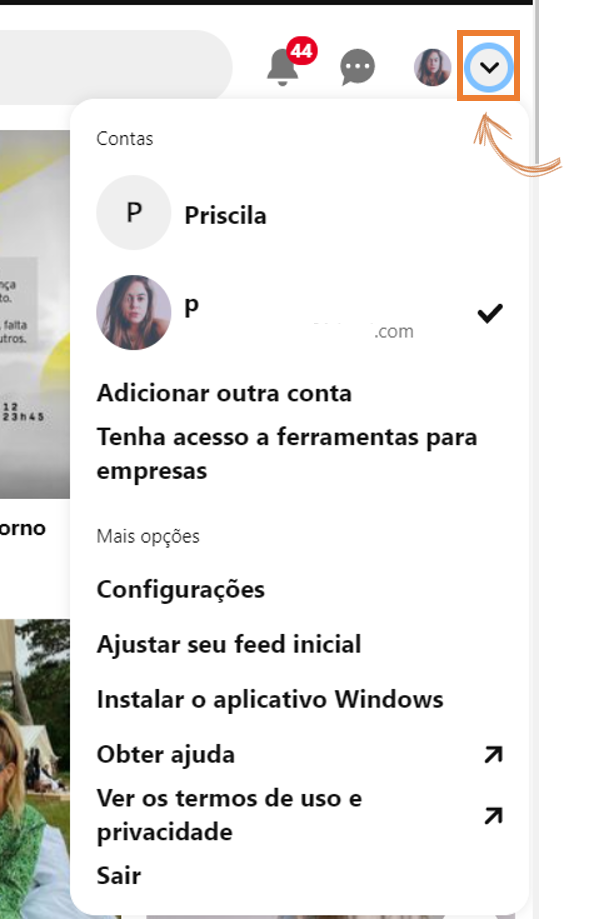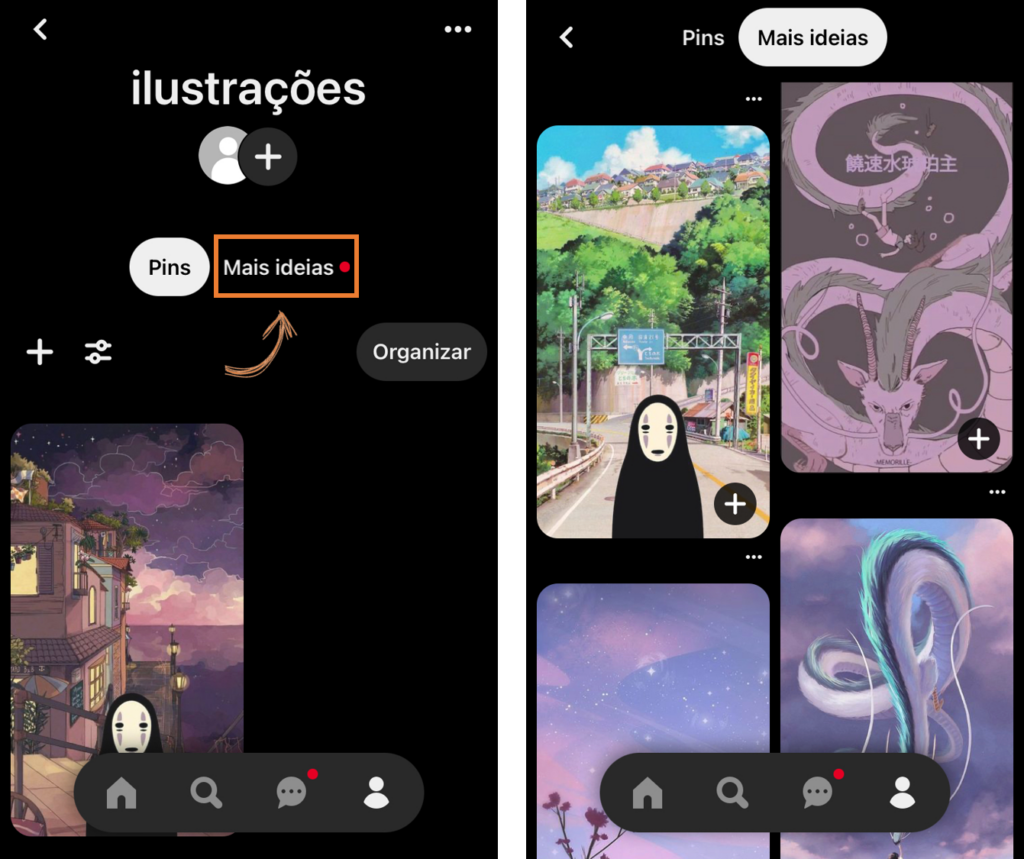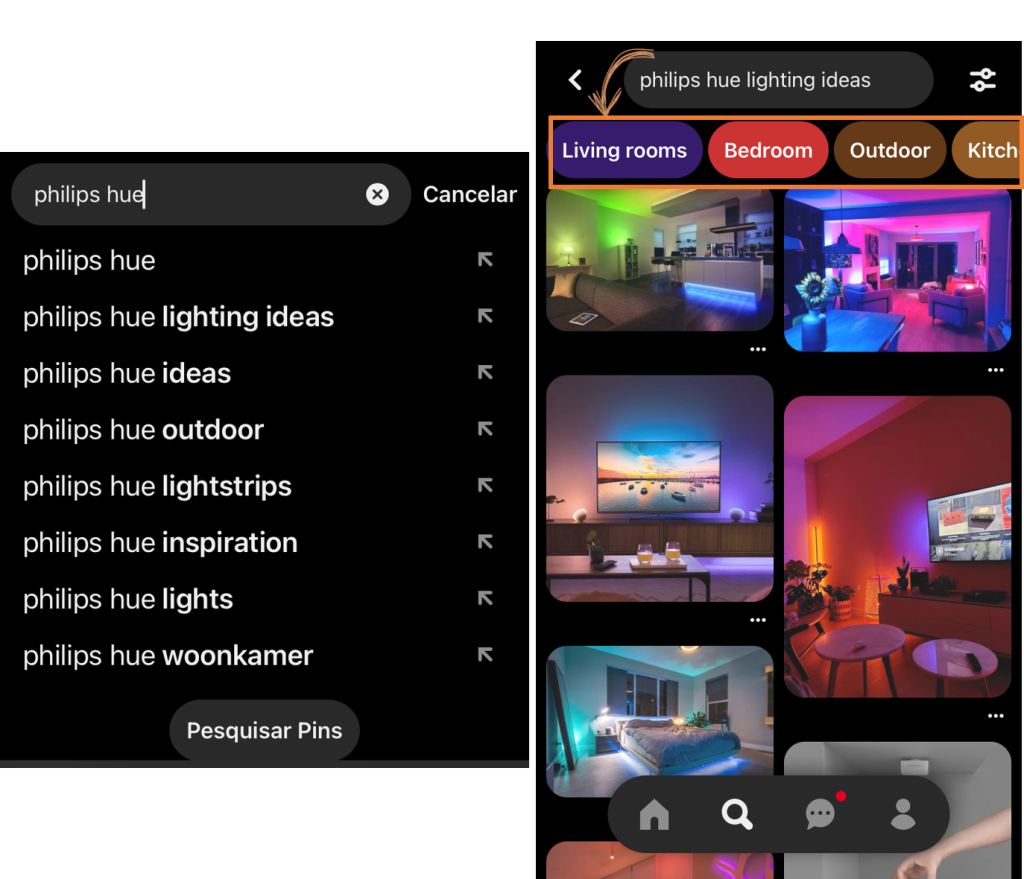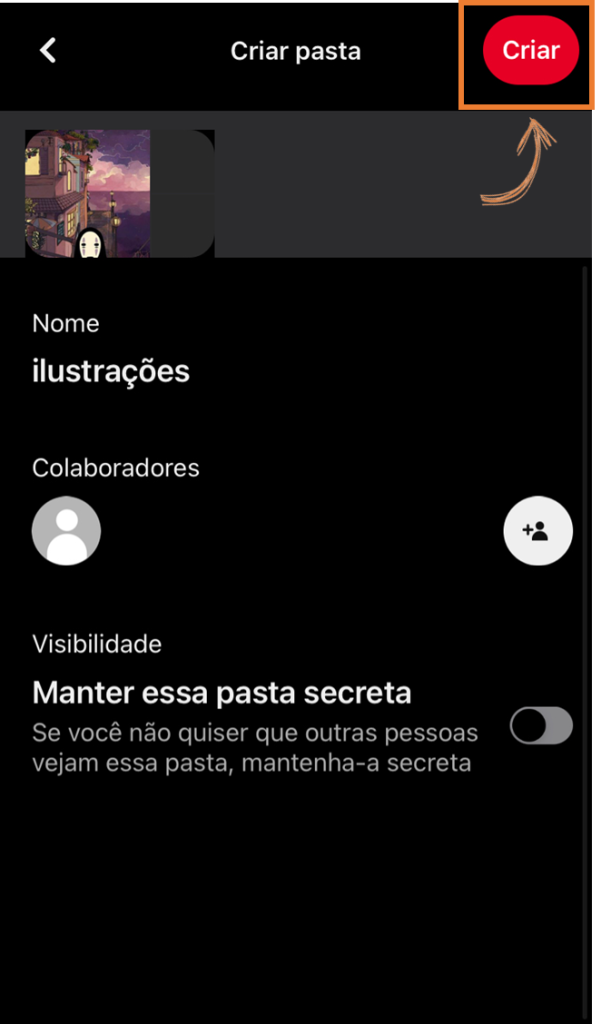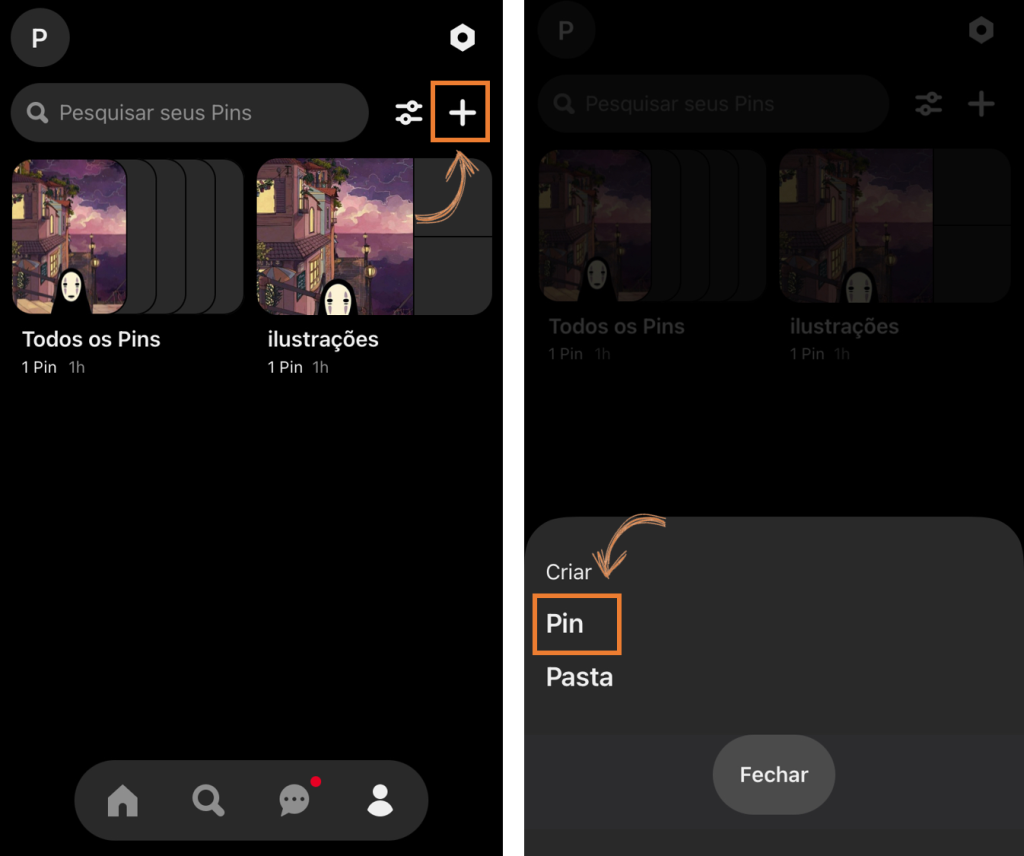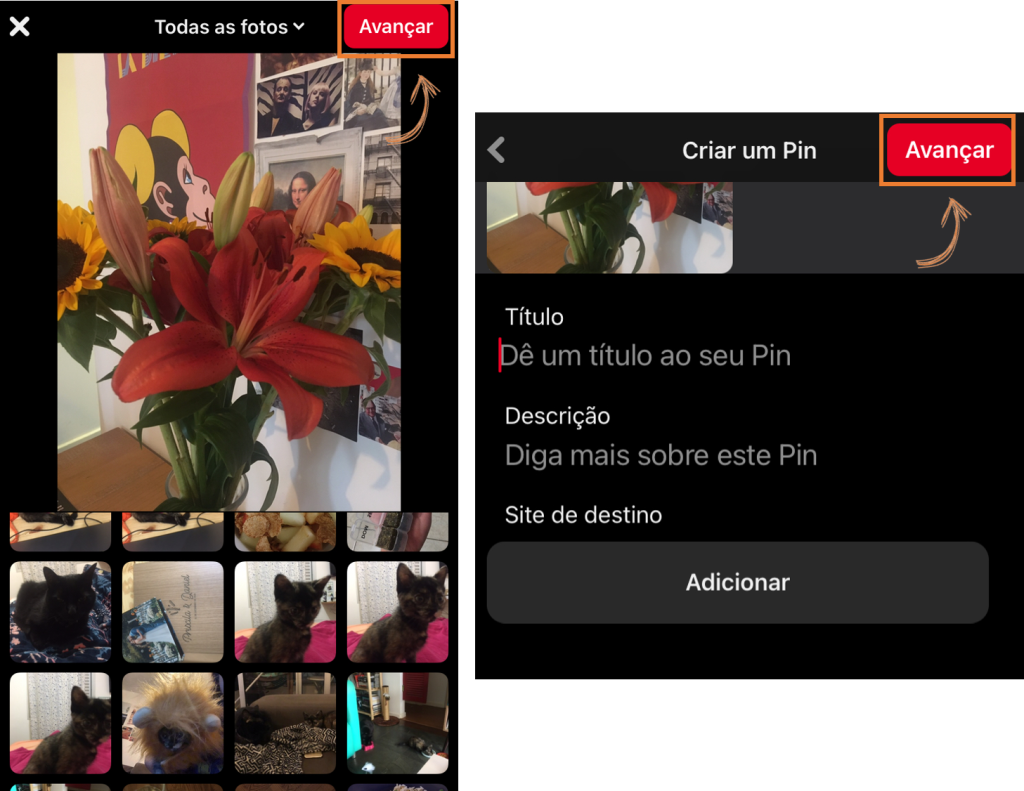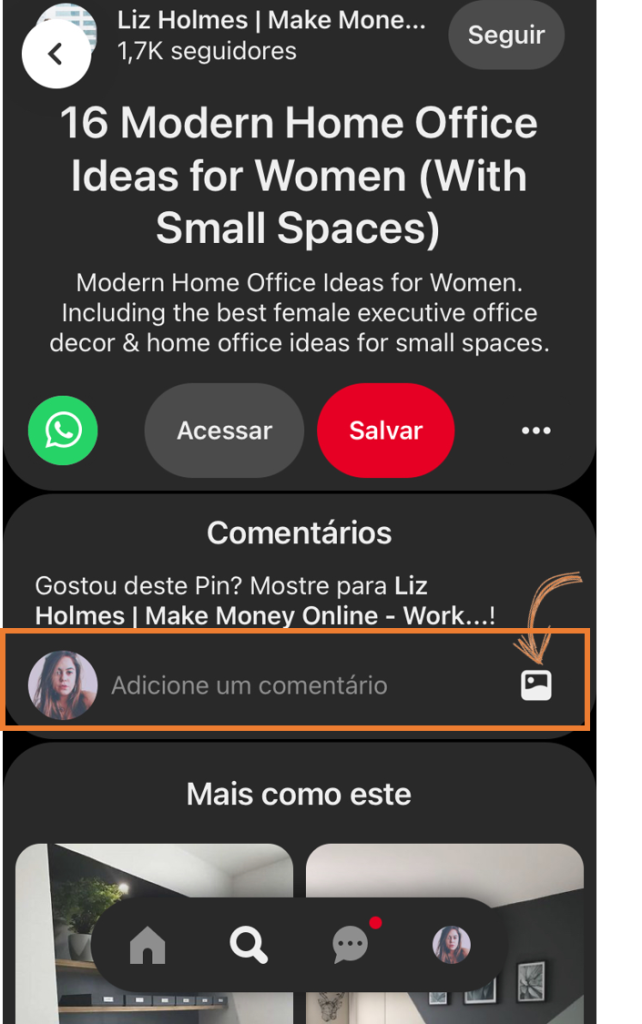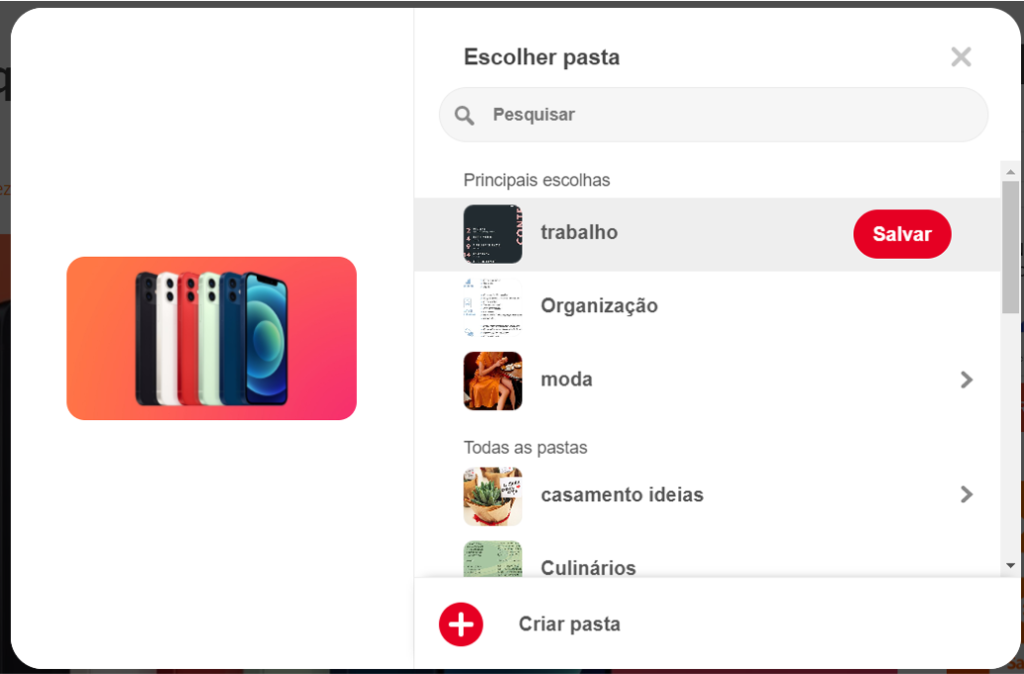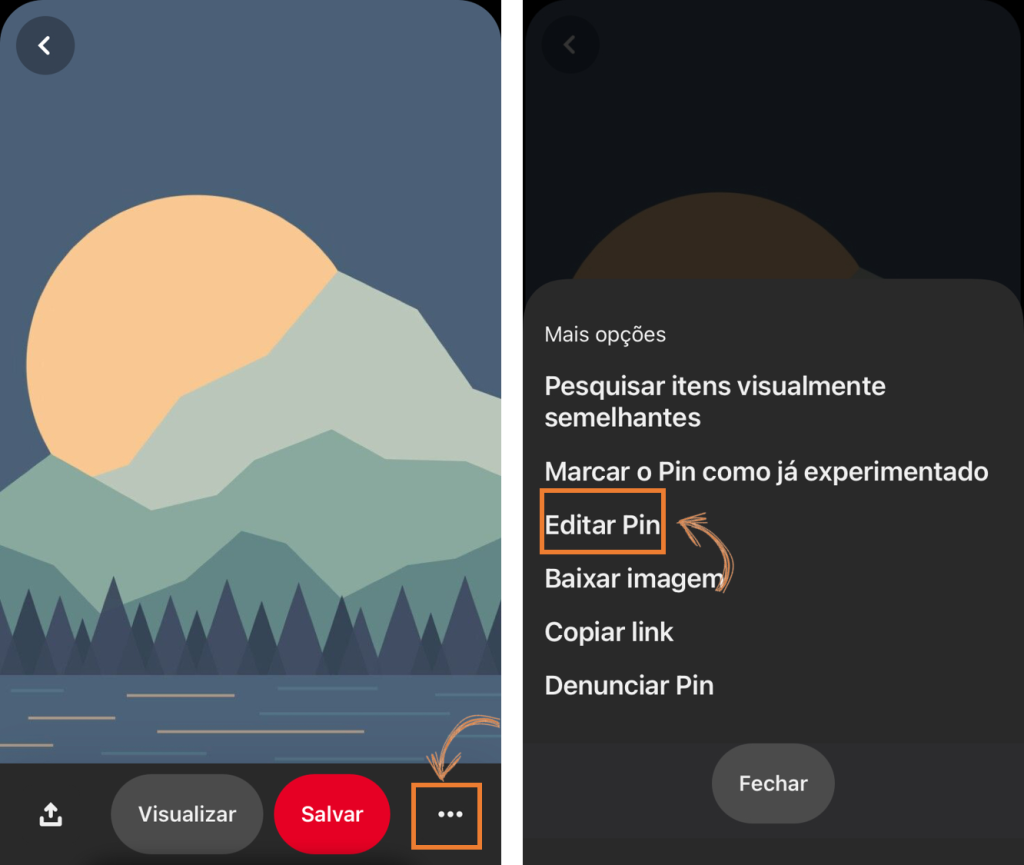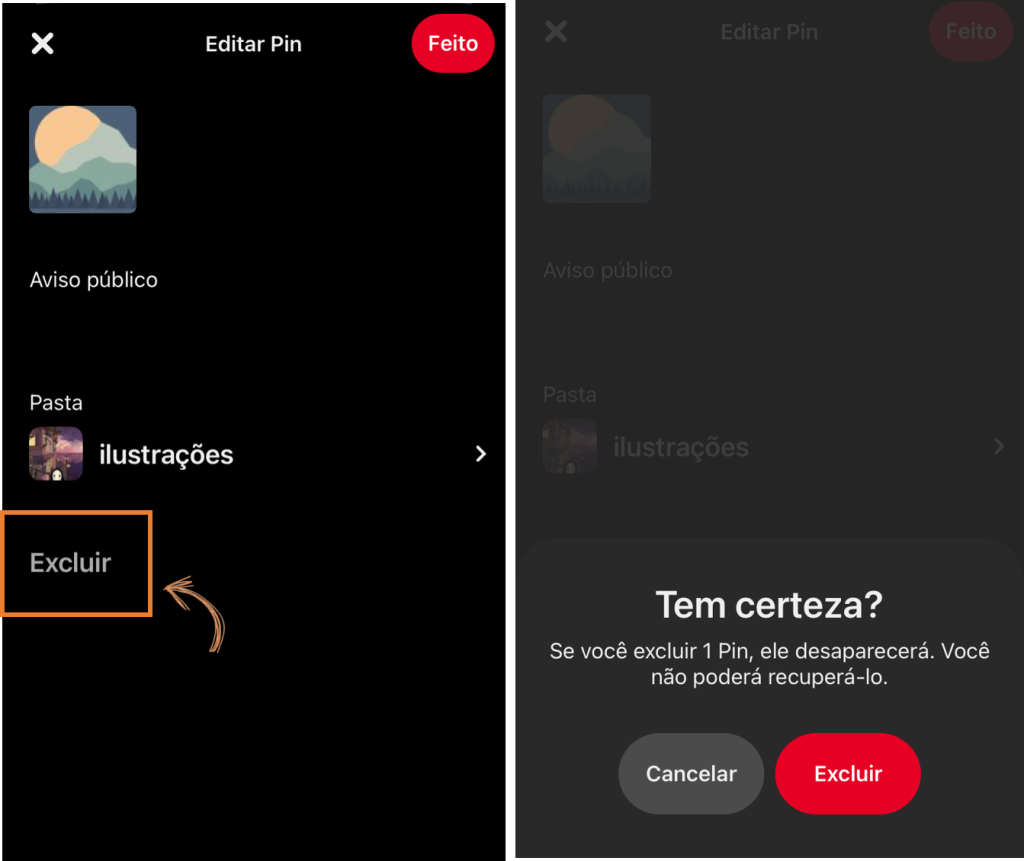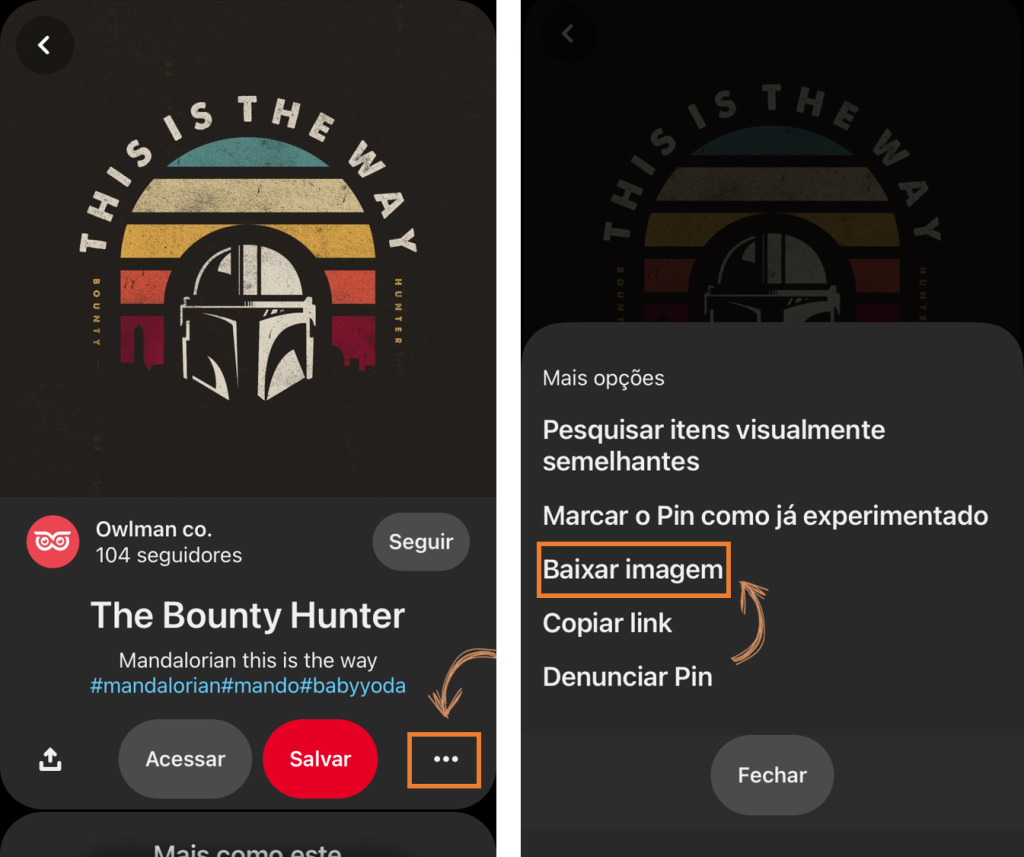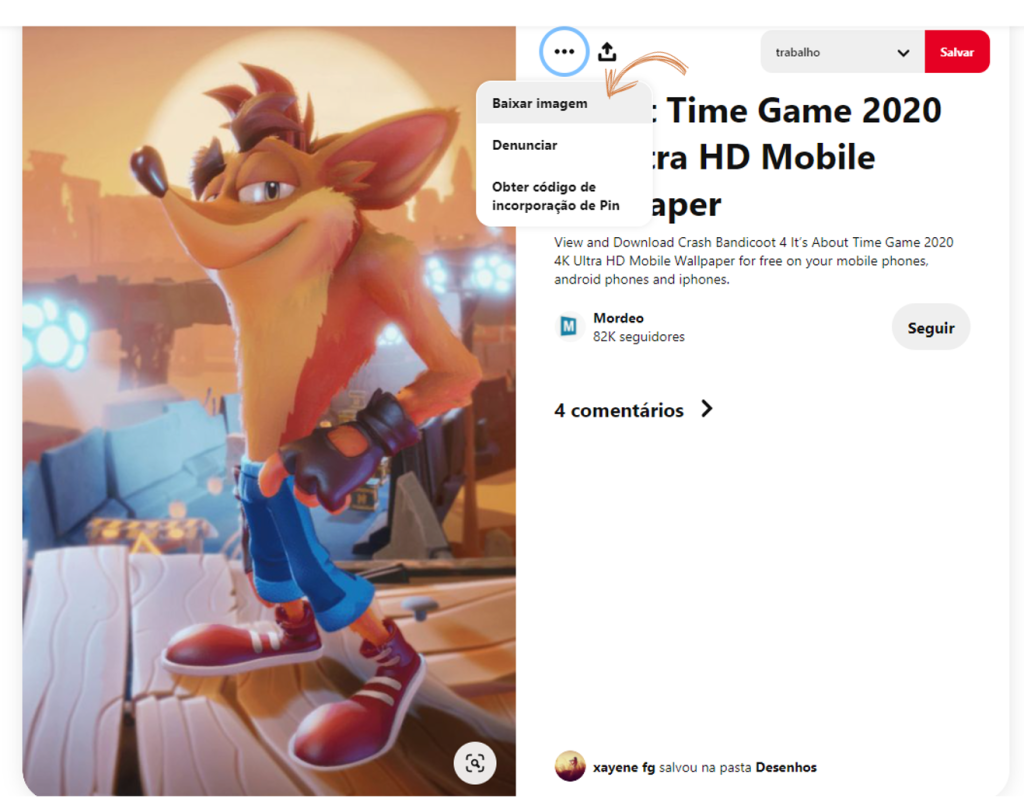O Pinterest é a rede social ideal para quem busca novas ideias para decoração, bem estar, tecnologia, moda, gastronomia e tantos outros segmentos. E que funciona como um catálogo online de ideias para que além de se inspirar, você também possa compartilhar seus conteúdos e inspirações com outros usuários. Ao salvar uma imagem (ou um Pin), a própria plataforma gera automaticamente uma série de novas ideias relacionadas àquela imagem que você salvou. E oferece também um sistema de organização em pastas das suas ideias, facilitando o caminho para que você possa encontrar suas inspirações. Além disso, o Pinterest é um ótimo espaço para divulgação de trabalhos e marcas também. E neste guia, você confere as principais dicas para começar a usar o Pinterest.
Como criar um perfil no Pinterest
No aplicativo
Baixe o aplicativo do Pinterest em seu dispositivo (Android/iOS). Acesse o app e vá para “Inscreva-se”. Insira o e-mail que deseja vincular a sua conta no Pinterest e em seguida uma senha. Lembre-se sempre de criar uma senha segura com letras maiúsculas, minúsculas, números e símbolos. Informe sua idade e vá para “Avançar” para selecionar o gênero em que você se identifica e no próximo passo o país ou região em que você está. Pronto! Sua conta no Pinterest foi criada. Agora, você pode escolher tópicos em que você se interessa – você poderá adicionar novos tópicos que se interessa ao buscar por Pins e criar álbuns.
No computador
Acesse o Pinterest pelo navegador do seu computador e clique em “Criar conta” do lado direito da tela. Insira um e-mail, senha e sua idade e vá para “Continuar”.Você pode criar uma conta no Pinterest usando uma conta Google ou do Facebook também. Sua conta foi criada. Vá em “Avançar” para continuar as configurações da sua conta. Selecione o gênero do qual você se identifica e em seguida a região ou país em que está localizado. Agora, escolha temas que sejam do seu interesse – você poderá escolher mais temas depois também e conforme for pesquisando e criando álbuns de inspirações na plataforma seu feed sempre será atualizado com novas ideias. Pronto! Você está pronto para usar o Pinterest.
Alternar entre contas no Pinterest
No aplicativo
Você pode gerenciar mais de um perfil dentro do Pinterest. Para isso, clique no ícone do seu perfil no menu inferior do app. Na tela seguinte, clique no ícone do menu. No menu, selecione “Adicionar conta”, em seguida vá para “Entre ou crie uma nova conta pessoal”. Selecione entre “Inscreva-se” ou “Entrar” para entrar com uma conta já existente. Insira os dados de acesso na tela seguinte. Para alternar entre contas, vá para o menu novamente do seu perfil, clique em “Trocar de conta” e selecione em qual conta deseja entrar.
No computador
Vá na seta do lado direito da tela, próxima ao seu perfil e clique em “Adicionar outra conta”. Informe o e-mail e senha da outra no Pinterest que você deseja adicionar. Para alternar entre as contas, basta ir à seta perto do seu perfil do lado direito da tela e selecionar no menu qual conta deseja entrar.
Como usar o Pinterest
Para encontrar perfis de pessoas ou marcas para seguir na sua conta do Pinterest ou encontrar novas ideias para salvar e se inspirar, o feed da plataforma possui algumas ferramentas que facilitam a sua busca.
Encontrando inspirações no Pinterest
No feed
No “Para você” (feed/página inicial do Pinterest) você descobrirá Pins de pessoas, interesses e pastas que segue. No feed você também encontrará recomendações – de Pins ou marcas e pessoas para seguir – de acordo com as suas atividades na plataforma. A aba “Hoje” traz inspirações diárias para você baseadas no que você está seguindo e Pins salvos. Na aba “Seguindo” você também encontrará ideias recentes das pessoas e marcas que você segue. É uma boa forma de sempre ficar por dentro das novidades que quem você segue está compartilhando no Pinterest também.
Nas pastas
Nas pastas que você criar para salvar seus Pins, na parte superior delas você terá a opção “Mais ideias” com recomendações personalizadas seguindo a linha de Pins que você salvou. Dessa forma, ao salvar um novo Pin em uma pasta, você sempre terá novas inspirações com base naqueles Pins salvos para visualizar e salvar.
Na barra de pesquisa
E por fim, a barra de pesquisa é um outro caminho para você descobrir ideias no Pinterest. Ao pesquisar por Pins, marcas, hashtags e pessoas, novas ideias serão apresentadas. Se estiver na dúvida do que está procurando, digite algo mais geral que a própria plataforma te indicará algumas guias de pesquisa que te ajudarão a filtrar as inspirações que você realmente precisa.
Buscando um Pin com uma foto
Usando o aplicativo do Pinterest em um dispositivo com câmera, é possível fazer uma busca visual de ideias ao clicar no ícone de câmera ao lado da barra de pesquisa. Após clicar no ícone de câmera da barra de pesquisa, aponte a sua câmera para o que você quer buscar inspirações ou imagens relacionadas, tire a foto e pronto, o Pinterest vai te mostrar Pins parecidos com a imagem que você enviou para pesquisar. Muitos Pins trazem um material adicional, como uma matéria em outro site com mais informações relacionadas ao Pin que selecionou.Para acessar o conteúdo, selecione a imagem e vá em “Acessar” para ser direcionado para o conteúdo adicional (ou originário) daquele Pin.
Seguindo outros perfis no Pinterest
Você pode buscar outros perfis na barra de pesquisa do Pinterest por meio do nome de usuário de quem deseja seguir.Mas caso você se interesse pelo perfil de algum Pin que encontrou e deseja segui-lo, basta clicar em “Seguir” no Pin selecionado. O Pinterest também te indicará perfis semelhantes para você seguir.
Organizando o seu Pinterest
Como criar uma pasta no Pinterest
Crias pastas no Pinterest é muito importante, pois além de manter as ideias que você salvou organizadas, ainda te ajuda (e muito) a encontrar novas inspirações. Para quem está começando a usar o Pinterest, para criar uma pasta, selecione um Pin que deseja salvar e clique em “Salvar”. Você pode seguir algumas sugestões da plataforma para nomear sua nova pasta. Para criar um nome vá para “Criar pasta” e dê um nome para sua pasta. Você pode incluir colaboradores ou até mantê-la em segredo, para que ela fique oculta para outras pessoas e só você possa acessá-la. Clique em “Criar” para salvar sua nova pasta. Caso queira uma nova pasta, na sua página de perfil, clique no ícone de “+” e em seguida, “Pasta”. Siga todos os passos para nomear e criar a pasta. Para acessar suas pastas, basta ir para o seu perfil.
Salvando Pins em uma pasta
Se você chegou até aqui, já sabe que salvar um Pin em uma pasta que você já criou vai ser bem fácil. Selecione o Pin, vá em “Salvar”, e agora selecione em que pasta ele será salvo. Caso você queira, aqui você também poderá criar, é claro, uma nova pasta para este Pin também.
Como criar um Pin
Quer criar um Pin e salvar em uma pasta para que seus seguidores possam ver seu conteúdo?
No aplicativo
No seu perfil, clique no ícone de “+” e selecione “Pin”. Permita o acesso do app do Pinterest à galeria de fotos do seu dispositivo, selecione qual foto da galeria você enviará como Pin.Em seguida, informe o título e descrição para aquele Pin. Caso tenha algum site de destino que queira incluir neste Pin, clique em “Adicionar”. No último passo, escolha em qual pasta o seu Pin ficará salvo – caso seja um conteúdo que você quer que seus seguidores tenham acesso, é importante que o Pin seja salvo numa pasta que não esteja oculta.
No computador
Vá no seu perfil e clique no ícone de “+” para abri o menu e vá em “Pin”. Na página seguinte, arraste ou envie uma imagem do seu computador. No painel ao lado você deve inserir o título e descrição para o Pin. E caso tenha algum link de destino, insira também. No menu superior, selecione em qual pasta o Pin será salvo. E se você usou uma imagem do Pinterest como inspiração para uma nova decoração para o seu escritório em casa, por exemplo, e quer mostrar na rede social o resultado, o processo é bem simples.Vá no Pin que te serviu como inspiração e abaixo dele, na sessão de comentários, clique no ícone de câmera para compartilhar sua imagem. Além da foto, você pode também fazer um comentário sobre o que achou daquele Pin que te inspirou. Compartilhando como aquele Pin te ajudou em algo, você também mostra para outras pessoas que o que se encontra na plataforma, pode servir como inspiração para uma ideia ou que as dicas dão realmente certo.
Transformando um conteúdo da internet em um Pin
Achou um conteúdo muito legal em outro site, fora do Pinterest, e quer salvar este conteúdo em uma de suas pastas como um Pin? Instale o botão do Pinterest no navegador do seu computador (disponível para Chrome, Firefox e Microsoft Edge). Abra o site que você deseja salvar como Pin e clique no botão do Pinterest instalado no seu navegador. Selecione até 10 imagens para salvar. Escolha em qual pasta este Pin será salvo. Pronto! O conteúdo que estava fora do Pinterest agora foi salvo como Pin dentro uma pasta sua, junto com a descrição daquele conteúdo e link externo.
Como editar e excluir um Pin
Selecione o Pin que você deseja excluir ou mover para outra pasta, clique no ícone “…” e vá para “Editar Pin”. Para mover o Pin, selecione a atual pasta em que ele está. Em seguida, escolha qual pasta você deseja direcioná-lo. Para excluir o Pin, vá para “Excluir” e confirme a remoção de suas pastas.
Como compartilhar um Pin
Viu um conteúdo muito legal e quer compartilhar com outras pessoas?No Pin, clique no ícone de seta.Você poderá compartilhar este conteúdo com perfis que segue no Pinterest ou enviar pelo WhatsApp, e-mail e outras plataformas. Basta clicar no ícone de “Enviar”.
Como baixar uma imagem
Quer salvar uma imagem do Pinterest no seu computador ou dispositivo Android ou iOS?
Pelo aplicativo
No Pin, clique em “…” e em seguida “Baixar imagem”. Pronto! A imagem foi salva na galeria do seu dispositivo.
No computador
Para salvar uma imagem do Pinterest no seu computador, basta clicar no botão “…” e selecionar “Baixar imagem”. O download será iniciado automaticamente e a imagem será salva no seu computador.
Como baixar vídeos do Pinterest
Gostou muito de um vídeo no Pinterest e quer compartilhar em outras redes? A plataforma ainda não oferece uma ferramenta para baixar vídeos direto no seu computador ou no seu dispositivo Android ou iOS. Porém, é possível realizar o download de vídeos usando alguns sites de download. Neste caso, usamos o Pinterest Video Downloader para baixar um vídeo no computador. No vídeo do Pinterest que você deseja salvar em seu computador, vá em “…” e em seguida, “Copiar link”. Acesse o Pinterest Video Downloader, cole o link copiado e clique em “Download”. Agora, clique em “Download video file”. Uma nova página com o vídeo será aberta no seu navegador, clique em “…” e depois, “Fazer o download”. Pronto! O vídeo foi baixado e está salvo em seu computador. Fonte: Pinterest E você, o que mais busca no Pinterest? Algo da plataforma realmente te inspirou a fazer algo? Compartilha aqui nos comentários.